- CAD看图王 5.4.0
-
 更新时间:2022-09-14大小:68.3MB点击查看
更新时间:2022-09-14大小:68.3MB点击查看CAD看图王是一款完全免费且集看图与编辑为一体的CAD看图软件,能够完美查看CAD2000到CAD2018各版本的dwg二维和三维图纸,超快速开图、显示准确、操作流畅,内嵌天正实体解析器,支持不同字体的正确显示,无需安装font字体,免费工具内集成常用绘图、修改、表格、测量、图层管理功能!软件特色 开图最快速、显示最准确、功能最齐全 打开CAD图纸响应快,天正实体、三维真实以及外部参照完美显示,看图制图各种工具样样具备,使图纸操作更加轻松! 网页版、手机版、电脑版跨平台应用 拥有一个账号,可以随时随地用浏览器、手机、电脑访问云端存储的项目文档,并实现便捷安全的图纸交流与分享。 精准测量 支持长度、角度、半径、面积等测量,测量结果一键导出到Excel表格,数据清晰一目了然 图纸比较 新增图纸比较功能,快速方便的比较两张图纸的差异,并可将比较结果进行保存 简单绘图 直线、多段线、椭圆等简单的绘图工具,删除、移动、复制等常用的修改命令结合捕捉、正交、插入表格等,满足轻量修改图纸的要求 完美显示 完美的CAD解析技术,使天正建筑、外部参照、3D图纸等,显示准确又完整 更多支持 图纸比较、图层管理、云图分享、放大镜、打印、表格、图纸比较、分享、二次开发等功能任您选功能介绍 1、云批注:手机与电脑可共享批注内容 2、标注测量:多种标注与测量功能 3、天正全专业图纸解析与版本转换 4、CAD图纸轻量编辑与图纸比较 5、云图存储与分享,图纸安全不丢失使用方法 如何将浩辰CAD看图王电脑版切换到编辑模式? 当我们拿到一张图纸,为了看图方便或者与实际相符合等不同的因素,我们有些时候会在布局中绘制图纸或者排图,但是很多情况下,我们在模型空间的图纸背景是黑色的,但是在 布局中,图纸的背景色是白色的,尤其是我们自定义视口的背景色改如何设置呢? 我们在通常情况下使用模型空间背景色都是设置为黑色的,在模型空间进行绘制图纸,然后在布局空间将图纸排好,然后方便打印等。但是,在布局中,我们自定义的视口背景色,软件默认是白色的,对我们的使用带来很多不方便,不过,这个问题很简单,我们可以通过设置,更改布局中自定义视口的背景色,使其方便我们的使用。今天就为大家简单地介绍浩辰CAD看图王——更改布局中自定义视口的背景色的具体操作步骤。具体方法如下所示: 1、打开图纸,切换到编辑模式的工作空间,模型空间; 2、将图纸切换到布局空间,会发现只有一部分背景色是黑色的,其余的并不是,在其他地方自己新建的视口背景色就不是黑色的; 3、点击设置,弹出设置对话框; 4、将“布局”中显示图纸背景取消勾选,点击确定; 5、返回布局界面,布局颜色更改成功。 以上就是浩辰CAD看图王电脑版中,更改布局中自定义视口背景色的具体操作方法,很简单,对我们平时看布局中的图纸可能会有一些帮助,希望在以后遇到此类问题的时候,再也不用烦恼了。 同样我们也可以将背景色更改为其他的颜色,如下所示:
版本:PC版
- 画图3D 1.1610
-
 更新时间:2022-05-23大小:157M点击查看
更新时间:2022-05-23大小:157M点击查看画图3D是Windows10画图工具升级的全新绘画软件,通过Win10 创意者更新,该更新是微软为 Windows 10 发布的一组免费功能,为大家提供离线安装包,在没有收到更新的时候也能使用!软件介绍 什么是画图 3D 画图 3D 通过 Win10 创意者更新(Creator's Update)发布,该更新是微软为 Windows 10 发布的一组免费功能。 它不像其他 3D 工具,比如 Blender,就如在复杂性方面不如 Photoshop 一样。如果你是 3D 领域的专家,你可以继续使用原先的 3D 建模工具。如果你只是想尝试 3D 形状并获得一些乐趣,那么画图 3D 将很适合你。 是否应该替代画图工具 人们经常使用 Windows 上自带的画图工具进行各种基本的图像处理任务,例如裁剪。因此,人们可能想知道画图 3D 是否为画图的“升级版”,以及是否应该使用画图 3D 进行基本的图像处理作业。 画图 3D 绝对比画图工具更先进,但它更专注于渲染 3D 对象。因此,如果你想裁剪照片或更改照片的大小,最好使用画图而不是画图 3D。如果你想要更高级的裁剪和编辑照片的软件,那么使用 GIMP 或Paint.NET 等免费图像工具可能会更好。使用方法 开始使用 当你使用画图 3D 时,会看到一个白色的画布,就像在画图工具中看到的一样。不要被骗了!虽然画布是常规画图工具中的主要特性,但是画图 3D 的主要场景是 3D 模型本身。因此,你可能会发现画图 3D 的画布主要用来绘制一个简单的背景或参考。 下面的例子中,我们将使用这个水下场景作为一个有趣的背景。 添加 3D 形状 如果你想在场景中添加 3D 形状,只需点击窗口顶部的“对象”按钮。 在右边你会看到你可以使用的形状列表。对于我们的例子,我们将点击鱼。 现在我们将点击场景来放置我们的鱼。在 3D 空间中,我们可以缩放或者旋转形状。同时你可以像普通的画图工具一样向上,向下,向左和向右移动形状,同样也支持物体前后移动。 使用贴纸 这条鱼看起来很平淡无味,不是吗?让我们添加贴纸为这一条鱼生动起来。要做到这一点,我们点击顶部的“贴纸”按钮。 在右侧,我们点击脸部图标,然后挑一个漂亮的眼睛。 我们在鱼的身上点击鼠标来放置眼睛,调整眼睛的位置,然后点击右边的邮票图标。一旦完成,贴纸将被印在鱼上。贴纸工具继续保持活动,以方便我们粘贴多个眼睛。我们现在不想添加更多的眼睛,所以我们按 ESC 退出贴纸工具。 多贴几张贴纸后,我们就有了一个更生动活泼的鱼! 使用涂鸦 如果在预设中找不到需要的形状,那么你可以随时将常规涂鸦变为 3D 涂鸦。回到“3D 对象”菜单中,你可以选择在“3D 涂鸦”下绘制 3D 形状。你可能需要向下滚动才能看到它们。 “锐边涂鸦”工具通过单击设置的锚点之间绘制直线,非常像其他绘图程序中的钢笔工具。当单击起始锚点时,画图 3D 将线条变成 3D 形状。这对于绘制像星星一样的东西非常棒,因为它使用的是锐角和直线。 “柔边涂鸦”可以让你画出自由的形状,并给予完成的形状一个圆形的外观,就像一个云。我们使用柔边涂鸦画了一个粗糙的水母。使用方法 1、首选in进入设置→ 更新和安全→ 针对开发人员,在“使用开发人员功能”中选择“旁加载应用”或“开发人员模式”(某些案例发现“旁加载应用”无效),如有风险提示,都选择允许。 2、在安装包解压后的文件夹中,点击文件资源管理器左上方的“文件”,选择“打开Windows PowerShell→ 以管理员身份打开Windows PowerShell” 3、在PowerShell中执行如下命令:add-appxpackage -register appxmanifest.xml 4、在开始菜单中找到该应用并运行
版本:PC版
- 超级绘图王 6.2
-
 更新时间:2022-05-23大小:59.0MB点击查看
更新时间:2022-05-23大小:59.0MB点击查看建筑CAD超级绘图王是一款专业的建筑施工绘图设计软件,可以完美的解决建筑绘图工作中遇到的各种难题,超级绘图王傻瓜式操作、简单好学,绘图速度超快,是最理想的建筑绘图设计软件!。 建筑CAD超级绘图王是一款专业的建筑施工绘图设计软件,可以完美的解决建筑绘图工作中遇到的各种难题,超级绘图王傻瓜式操作、简单好学,绘图速度超快,是最理想的建筑绘图设计软件!基本简介 超级绘图王是市场上第一款专为建筑施工的绘图而设计的软件(同时也兼顾其它行业的绘图)。建筑施工企业的技术员、资料员等人员需要大量绘图,但目前没有非常适合于他们的绘图软件。AutoCAD是当前主要的建筑绘图软件,但其不是专门针对建筑绘图而开发的,因而学习难度大,并且绘图速度慢(因其没能有通过参数自动生成图纸的功能)。 超级绘图王用于百分之百地彻底解决建筑企业人员遇到的各类绘图难题,它既有基础绘图功能,又有参数化绘图功能。通过基础绘图功能,用户可以自由绘制直线、圆弧等各种基础图形;通过参数化绘图功能,用户可以通过输入房间的尺寸,来让软件自动生成建筑物的图纸。功能介绍 作为专为建筑企业开发的一款绘图软件,超级绘图王除了能绘制建筑物的总平面图、平面图、立面图、剖面图、结构图、详图、设备施工图、建筑电气图、管道工程图、钢结构图等图纸之外,还能方便地绘制建筑企业施工管理中用到各种图纸,比如:双代号网络图、时标网络图、施工平面布置图、施工流程图等。软件特色 超级绘图王有四大特点:操作简单、自动生成、功能实用和疑难不难。 1.操作简单 在称得上CAD的软件中,超级绘图王绝对是最简单的,基本上可以做到“一学就会,过目不忘”。 ①所有操作都在尊重行业习惯,同时力求直观化,使用户感觉如同手工下用直尺铅笔画图那样,想画什么就画什么,想怎么画就怎么画。 ②软件界面精致而巧妙,主要功能都集中在一个操作面板窗口内,选中一项功能后(例如选中直线),所有的附属选项(如画直线时的线型、线宽、线颜色等画线参数,以及直线是否带箭头,箭头的样式等附加参数)都显示在操作面板窗口下面的伸缩区内,所有可以进行的操作都一目了然,而且用户只在很小的面积内移动几下鼠标,就可以完成全部设置。 ③超级绘图王是完全从底层自主开发而成(而不是基于AutoCAD等现成软件基础之上二次开发而成)。由于从内核上就是针对特定行业的需要求而设计,因而它功能集中,结构简洁,无任何多余累赘的东西(而通用的软件往往集成了各行各业的需要,因而结构庞大),从而从根本上决定了它简单易学,是“轻量级”的绘图工具。 2.自动生成 一张大图纸内可能有成千上万个图形,难道用户要手工逐个绘制?如果是那样的话,不知猴年马月才能画完。更可怕的是,由于图纸上图形之间是相互关联的,在图纸绘制完后,有时即使对图纸进行稍许修改,也会牵一发而动全身,由此带来的工作量岂不会使人发疯? 在手工绘图时,图纸不论大小,都需要绘图人员逐笔绘制。但在电脑绘图时,这一规则是不适用的,电脑绘图的规则是:图纸应该由软件“算”出来,而不是由用户“画”出来。 在电脑绘图时,用户的工作是“告诉”软件如何生成图纸,而不是去逐笔绘制图纸!只有这样,用户才能从繁琐的绘图工作中解放出来,将精力专注于图纸的“设计”,而不是“绘图”。同时,对图纸的修改,也简化为对设计参数的调整(然后再由软件自动重新生成图纸即可)。 超级绘图王内置了建筑图纸的自动生成功能,可以自动生成图纸上绝大部分图形,用户只需要再对生成的图纸进行稍许的修补即可,因而具有极快的绘图速度。简单的建筑平面图,十几分钟即可画完。 3.功能实用 超级绘图王软件在功能设计是特别注重实用性,它有一些其它CAD中根本没有独到功能,可以极大地提高图纸的绘制速度。举例如下: ①自动重复功能,它可以在绘制出一个基本图形后,由软件按设置的间距和偏移自动生成一批完全相同的图形,在绘制“填充物(一批相同的图形)”时极其方便。 ②标记功能,它可以在图形的指定位置处做上“记号”,例如在圆的5等分点处,或者在距直线某个端点20mm位置处做上记号,这就为定点开门、定点开窗等需要精确绘图的操作提供了极大方便。 ③图块功能,图块是用户自定义的图形,可以实现“一次绘制,多次使用”,从而提高图形的利用率。比如:门、窗、电器开关、插座等图形,在很多图纸上这些图形都是一样的,可以将一张图纸上画好的这类图形“照搬”到另一张图纸上。超级绘图王有非常强大的图块功能,图块的定义、使用、与他人交流等操作都非常简单。 4.疑难不难 疑难图形是最令用户头痛的,因为如果得不到软件足够的支持,你根本就画不出这类图形来!对于建筑绘图中可能遇到的疑难图形,超级绘图王进行了逐一筛选并进行了逐一破解,从而对用户来说,疑难图形反而比普通图形更容易绘制,例如: ①图案填充:图案填充是用户经常遇到的疑难操作之一,例如地基剖面图、楼梯剖面图等都需要在剖面部分填充图案(剖面线或者石子、砂子等)。为此,超级绘图王提供了快速填充功能,使得用户只需要单击一次鼠标就可以对任意复杂的面域填充预定义的图案花纹。在此基础上,一张复杂的地基剖面图,短短几分钟就可以绘制完成。 ②常用符号:建筑图纸中需要标注的很多符号键盘上根本没有(例如多种钢筋符号),因此输入非常麻烦。超级绘图王将这类常用但难以输入的符号都收集起来,放在一个称为“常用符号”的窗口内,用户可随时选用,并且还可以自行修改,极大地加快了疑难符号的输入速度。 ③专业图形:对建筑行业常用但又难以绘制的图形,全部作为“专业图形”内置提供,从门、窗、柱、墙、楼梯、电梯、坐便器、洗手盆等建筑图纸中用到的图形,到塔吊、水池、电源、圆锯、施工水电线路等施工布置图用到的图形,均可一笔画出,即使像地暖气线路这样相当复杂的图形也不过二三分钟就能搞定。 除以上特点外,超级绘图王还具有读取AutoCAD文件、将所画图纸保存为AutoCAD文件,以及将所画图纸一键送入Word或者各类建筑资料软件等功能。总之,经过十多年的开发,软件已非常成熟与完备,也是目前唯一对建筑企业的绘图需要提供“从头到脚”全方位支持的软件。
版本:PC版
- 草图大师曲面绘图插件 2.2
-
 更新时间:2022-05-23大小:402KB点击查看
更新时间:2022-05-23大小:402KB点击查看草图大师曲面绘图插件(Tools On Surface)是一款sketchup的曲面绘图插件,这款插件可以非常方便地在曲面表面绘制基本形体,直接对表面进行偏移复制及编辑等高线等。安装说明 1、sketchup插件一般是下载解压后拷贝文件夹里面的rb格式文件和插件命名的文件夹一起,复制到SketchUp PRO 7~8~2013/Plugins/目录下即可,sketchup2014用户把插件复制到 C:Users你的电脑用户名AppDataRoamingSketchUpSketchUp 2014SketchUpPlugins文件夹。 2、启动sketchup后,出现在Plugins菜单下,有工具条的在视图菜单栏里面勾选,有的插件没有工具条。 3、请在安装前备份本机sketchup/plugins文件夹,现在各类su插件和集成包版本太多,说不准哪些会冲突导致不能正常安装和使用,以便在出错时及时恢复! 4、过多插件不会减慢su运行速度,但会延长启动su的时间和挤占绘图空间,所以除一些常用插件外,某些插件最好是需要的时候再安装。
版本:PC版
- 绘图软件 2.1
-
 更新时间:2022-01-22大小:3.1M点击查看
更新时间:2022-01-22大小:3.1M点击查看SAI是一款简单好用的绘画,绘图软件。使用SAI来勾线很方便,笔刷图案丰富逼真,笔触更直硬一些,sai绘画软件适合漫画爱好者使用,而且占用空间小,对电脑要求低。基本简介 PaintTool SAI是一款非常优秀的绘图软件,是由日本的SYSteamAX开发的。与其他同类软件不同的是,SAI给众多数字插画家以及CG爱好者提供了一个轻松创作的平台。SAI极具人性化,其追求的是与数码绘图板极好的相互兼容性、绘图的美感、简便的操作以及为用户提供一个轻松绘图的平台。 一般都使用SAI 来勾线 非常舒服.笔刷图案丰富逼真,笔触更直硬一些,适合漫画爱好者使用,而且占用空间小,对电脑要求低。使用矢量化的矢量绘图工具,可以对笔画、锚点、笔压效果进行编辑。使用钢笔图层,可在绘制曲线后对曲线进行反复编辑,像Photoshop的钢笔工具那样。SAI提供了旋转画布功能,通过使用快捷键,可以以任意角度旋转画布,在一边作画时可随时旋转画布。 据说日本的很多漫画插画大师使用SAI这个软件。根据今天的搜索结果,使用SAI的确实以CG达人居多。有人说它画的线条比ps好看,我看了下,其实是因为它和AI一样会自动调节,虽然程度没有ai那么过分。坦率的说,我的鼠绘技术本来就不怎么样,长期的ai熏陶导致离开贝塞尔曲线什么都画不好。无论是painter还是今天SAI,都是以细致的笔触见长,应该比较适合有手写板的同志。草稿怎么画教程 1、首先在你的草稿图层上面建一个新的图层 然后再回到你的草稿那图层里 把不透明度渐到15%左右即可 2、再回到那新建的图层里 用笔工具进行描线 (“笔”那些纯属个人喜好 你也可以用其他笔进行描线 我那个只是个推荐)就可以了 3、让人感动流泪的手抖修正功能!有效的改善了用手写板画图时最大的问题。(终于能画出完美的直线) 4、矢量化的钢笔图层,能画出流畅的曲线并像PS的钢笔工具哪有任意调整。 笔刷的设置也是相当详细的哦。工具变换这功能也很贴心,例如长按着E会暂时变成橡皮擦,松开后又变回画笔,快速按键则切换工具。sai绘图软件,笔刷图案丰富逼真,笔触直硬,适合漫画爱好者使用。SAI绘图软件小秘笈 space:移动画布 ALT+space:旋转画布 ALT:取色 TAB:全屏显示画布 CTRL+E:向下合并图层(不过我觉得那个向下合并图像的功能比较好用。还会自己帮你开一个图层) CTRL+F:填充 CRTL:移动图层 SHIFT:画直线用的 “[”和“]”:增加、减小笔刷直径
版本:PC版
- Inkscape 1.1
-
 更新时间:2022-05-23大小:90.9MB点击查看
更新时间:2022-05-23大小:90.9MB点击查看Inkscape是一个开放源码的矢量绘图软件,而且功能也十分强大,除了基本的点、线、面、圆形、矩形、曲线之外,也可以做到三维颜色等等高级功能,Inkscape预设的图档格式为SVG,但也可以输出成Posts cript的EPS、PS等等格式。基本简介 Inkscape是一个开放源码的矢量绘图软件,而且功能也十分强大,除了基本的点、线、面、圆形、矩形、曲线之外,也可以做到三维颜色等等高级功能,Inkscape预设的图档格式为SVG,但也可以输出成Posts cript的EPS、PS等等格式。Inkscape除了支持Windows外,还拥有Linux与Mac版本,不管你用什么操作系统通通可以使用。如果你有向量绘图的需要,可以来试试Inkscape!软件特色 1.简单易用 鼠标箭头放在相应的图标上会提示如何使用,简单说你可以边学边作图,无师自通。 2.免费自由 Inkscape是免费软件,且无限利下载使用,甚至可以翻译修改它。 3.用途广泛 对于设计师等,Inkscape可以帮助您将不成熟的素材(一张涂鸦、照片、素描等)转变成专业的设计,得到的图片可用于广告发布、模型利作、海报制作、名片利作等;对于学术研究,通常用于后期编辑高质量的论文图用于文章的发表。 4.支持多种格式 Inkscape支持的常用输入格式为SVG,但也可以输入Al(Adobe llustrator)、PDF等等格式,Inkscape支持多种导出格式:SVG、PNG(用于获取高质量论文发表图)等格式。 5.支持不同系统 Inkscape除了支持Windows外,还有Linux与Mac版本,所以不管你用什么系统都可以使用。 6.支持多语言 目前支持多种语言版本:中文与英语等。功能介绍 涵盖四种形状工具:矩形、椭圆、星形和螺旋线。我们将向你展示Inkscape在形状绘制上的能力,并通过实例演示这些工具的用法和用途。 通过Ctrl+Arrows, 滚轮, 或者中键拖动 将绘图页面向下卷动。Inkscape有四种通用的形状工具,可以创建和编辑相应的形状。每种形状类型都具有共同的特征,可以通过拖动式的控制柄和一些数值参数来调节,使其具有不同的外观。例如,在星形工具中,可以改变星的角数,边长,角度,圆角等,但仍然保持星形。形状不像简单路径那样“自由”,但通常更有趣,也更有用。形状总是可以转为路径(Ctrl+Shift+C),但路径不能转为形状。 形状工具包括:矩形, 椭圆, 星形, 和 螺旋线。绘制技巧 矩形 配合Ctrl键,可以绘制正方形或边长为整数比率(2:1,3:1等)的矩形。刚绘制的矩形(新绘的矩形总是自动被选中)在三个角上显示3个控制柄,但实际上有四个控制柄,如果矩形没有圆角,右上角的两个是重合在一起的。这两个是倒圆控制柄;另外两个(左上和右下)是缩放控制柄。首先看倒圆控制柄,抓住一个向下拖动,四个角都成圆形,并且第二个倒圆控制柄也显露出来(在角上的原始位置)。现在的圆角是等半径的,如果要使其成为不等半径的圆角,就需要向左移动另一个控制柄。 椭圆 椭圆工具(F5) 可以创建椭圆和圆,然后也可以将其分为分割或圆弧段。绘制技巧与矩形工具相同:Ctrl绘制圆或整数比率(2:1, 3:1,...)椭圆。让我们详细看一下椭圆的控制柄。首先选择这个椭圆:与矩形工具相似,可以看到三个控制柄,实际上是四个。右侧的是两个重合在一起,可以通过它“打开”椭圆。拖动右侧的控制柄,然后再拖动新出现的一个,可以得到各种扇形的分割和弧线:要得到分割segment(半径封闭),拖动时鼠标要保持在椭圆的外面,相反,如果鼠标在椭圆里面,则得到弧线arc。 星形 星形是Inkscape中最复杂,最吸引人的形状。如果你想用Inkscape让你的朋友们眼前一亮(Wow!),只需要给他们展示一下星形工具。它简直是乐趣无穷。星形工具可以创建两种类似但看起来差别很大的形状:星形和多边形。星形有两个控制柄,决定星形角的长度和形状;多边形只有一个控制柄,拖动时控制旋转和缩放。在星形工具的控制栏中,第一项是一个选择框,可以将星形转为对应的多边形或者相反。第二项是一个数字框,设置星形或多边形的顶点个数,这个参数只能在这里设置,数值范围为3-1024。如果你的电脑性能不高,最好不要设置过大的数值(超过200)。 螺旋线 Inkscape中的螺旋线是一种灵活的形状,尽管不像星形工具那样吸引人,有时也有很大的用途。螺旋线像星形一样,也从中心绘制,编辑也是相对于中心的,Ctrl+drag保持角度为15的整数倍。画好后,螺旋线有两个控制柄,分别位于内部的起点和终点。拖动时都可以改变螺旋的角度(增减圈数)。使用方法 1.双击打开Inkscape软件初始界面如下图所示: 2.导入需要编辑的图像,点击左上角文件,选择 “导入”,导入SVG格式图像到做图区,结果如下图所示: 3.使用工具单击图像,右键选择“解除群组” 4.删除冗余图像信息,使用工具单击“Number of genes”和“WEGO output”,单击右键选择“删除”,接着框选图像右边的数字和标尺格以及图像上角的标尺格单击右键选择“删除”,结果如下图所示,此时图像显得简单直观: 5.图像填色,使用工具,首先按住“shift”键进行多项选择“cellular component”相对应的柱状,然后单击调色区选择填充颜色,以此类推完成'molecular function' 和'biological process' 图像填充,最终效果图如下所示: 6.导出结果图,首先选择左上角“文件”,点击“导出PNG图像”,右边编辑框选择保存路径、文件名,图片尺寸,点击“导出”就完成了所有步骤。 7.简单易用又比AI画图更轻便的好工具,快快收藏吧!
版本:PC版
- CAD迷你画图 2023R4
-
 更新时间:2023-08-10大小:26.8MB点击查看
更新时间:2023-08-10大小:26.8MB点击查看CAD
版本:PC版
- Rebelle 3.1.8
-
 更新时间:2022-05-23大小:80.8MB点击查看
更新时间:2022-05-23大小:80.8MB点击查看Rebelle是一款水彩画制作工具,内置多种画笔及绘图方式,同时,Rebelle还提供了多个图层建立,允许用户根据不同的图层随后打开编辑,合并图层也是可以一键搞定。。 Rebelle是一款水彩画制作工具,内置多种画笔及绘图方式,同时,Rebelle还提供了多个图层建立,允许用户根据不同的图层随后打开编辑,合并图层也是可以一键搞定。软件特色 1、普通画笔 画笔的普通模式。装入画笔上的涂料颜料量取决于“装载”滑块。 2、永久性画笔 启用时,画笔始终保持其加载状态。使用“加载”滑块,您可以设置要在画笔上加载多少颜料。 3、清洁刷 清洁刷本身不含任何颜料。启用后,画笔将通过在画布上传递的任何颜色重新着色。 4、脏刷 脏刷不会自行清洁,并且会由装入其上的最后一种颜色保持着色。 5、画笔组 可以从属性面板菜单-添加组或通过单击鼠标右键为所选工具创建新的画笔组。通过双击名称重命名组,输入刷组的新名称,然后按Enter。 6、擦除画笔 使用每个画笔作为橡皮擦。此选项可用于水彩,压克力,柔和,铅笔,墨水笔,记号笔和喷笔工具。 7、创意工具、现实技巧、现实画笔 油漆扩散的现实世界模拟:湿工具:水彩,亚克力和墨水笔;干燥工具:铅笔,粉笔,标记,橡皮擦,混合和涂抹工具,湿,干和吹湿绘画,倾斜画布获得流动效果,笔压力支持。 8、层和颜色 独特的颜色混合,多点触摸手势,10张纸和画布预设,23种Photoshop混合模式,用户预定义颜色集,图像颜色跟踪 9、直观的界面 直观的可定制界面:英文,德文,法文,西班牙文,芬兰文,中文,日文,韩文,俄文,土耳其文,波兰文,斯洛文尼亚文和斯洛伐克文,自定义键盘快捷键。功能介绍 1、属性面板 此面板包含工具设置,笔刷预设和笔刷组。所有画笔,橡皮擦以及混合,涂抹,水和干燥工具都有各种刷子预设。 您可以使用Brush Creator面板创建自己的笔刷预设。 使用属性面板左下角的按钮或通过窗口菜单显示或隐藏Brush Creator面板。 2、水彩工具属性 参数默认设置为模拟水彩画的行为。 对于不同的效果,您可以根据您的需要调整它们:尺寸 - 设置画笔的大小(1-100)。压力 - 设置画笔的压力(1-100)。 如果使用平板笔压力,您可以设置压力灵敏度。 3、柔和工具属性 蜡笔是干的艺术介质的棍子形式,由纯粉状颜料和粘合剂组成。 您可以根据您的需要调整其参数 4、导航面板 使用导航器面板可以使用缩略图显示快速更改作品的视图。 导航器中的黑色框对应于窗口中当前可查看的区域。 5、彩色面板 您可以在“颜色面板”中选择笔刷颜色。实际颜色 - 设置实际颜色。 次要颜色 - 设置次要颜色。 您可以通过单击辅助颜色在实际颜色和辅助颜色之间切换使用方法 1、打开rebelle 3软件,这里是设置中文的界面,点击help,找到language就可以设置中文,然后重新启动软件 2、进入软件后,提示的画图的界面大小设置,纸张以及尺寸可以在这里修改 3、提示画笔工具的选择,鼠标点击一个工具就可以在左边绘图 4、显示画笔工具细节设置,可以调整粉刷的程度 5、在绘图的过程可以在右边的颜色界面选择喜欢的颜色,圆环中有很多颜色可以选择 6、菜单功能可以管理图层,可以编辑图层,可以合并图层
版本:PC版
- CAD梦想画图 6.0
-
 更新时间:2022-07-22大小:81.5MB点击查看
更新时间:2022-07-22大小:81.5MB点击查看CAD梦想画图是一款CAD画图软件,可以对图片进行编辑,能够对图片进行文字标注,用户绘图也很简单,在线浏览图纸,功能非常齐全,能够满足用户CAD画图的需求。功能介绍 1、审图批注:给图纸进行文字说明 2、标注测量:多种标注与测量功能 3、DWG图纸批量打印,DWG转PDF/JPG格式 4、CAD图纸编辑与图纸比较 5、CAD图纸手机分享,在线图纸浏览软件特色 1、微信扫码分享图纸:使用微信扫码,便可以在手机上浏览、编辑以及分享图纸,不需要再安装手机看图软件。 2、独立运行、在线协同:CAD梦想画图软件是不需要依靠AutoCAD就能够独立运行的一个在线协同软件。 3、网页版、手机版、电脑版跨平台应用:拥有一个账号,可以随时随地用浏览器、手机、电脑访问云端存储的项目文档,并实现便捷安全的图纸交流与分享。 4、完美显示:完美的CAD解析技术,使DWG,DXF,DWF的格式图纸等,显示准确又完整。 5、精准测量:支持长度、弧长、点到直线距离、面积等测量,测量结果数据清晰一目了然。 6、精准标注:支持线性、对齐、半径、直径、角度等标注,标注结果数据清晰一目了然。 7、图纸比较:图纸比较功能,快速方便的比较两张图纸之间存在的差异。 8、图纸剪切:把当前图纸里的内容剪切到一张新的图纸里面,新的图纸里面的内容只有当时剪切所选择的内容。 9、简单绘图、修改:直线、多段线、椭圆等简单的绘图工具,删除、移动、复制等常用的修改命令结合捕捉、正交、插入图片、批注等。 10、更多功能:图纸比较、图层管理、云图手机分享、在线图纸浏览、批量打印、DWG版本转换、DWG直接导出PDF、文字查找、二次开发等功能。
版本:PC版
- ZWCAD Architecture 2020 20.0.1002
-
 更新时间:2022-01-22大小:514MB点击查看
更新时间:2022-01-22大小:514MB点击查看ZWCADArchitecture2020中望CAD建筑版是一款专业且高效的CAD建筑图表设计软件,具有强大的3D机械设计所需的所有必要的工具和选项,也具备完善的平立剖设计功能,可自动快速完成对门窗的整理和户型面积统计,大大简化工作量。 ZWCAD Architecture 2020(中望CAD建筑版)是一款专业且高效的CAD建筑图表设计软件,具有强大的3D机械设计所需的所有必要的工具和选项,也具备完善的平立剖设计功能,可自动快速完成对门窗的整理和户型面积统计,大大简化工作量。功能介绍 1、获得了机械图纸和施工工具集,使用户可以生成带注释测量和特定符号的比例草图 2、从平面图、立面图、剖面图再到构件详图都可轻松绘制。创新的智剪轴网、门窗收藏等特色功能 3、具有关联的物料清单,并确保了由于集成了功率尺寸和多尺寸工具而可能实现的精确绘图 4、帮助用户将对话框插入到图形中以显示尺寸,甚至可以让你更改表面纹理并处理几何公差 5、有一个标准的同步工具,可以确保在项目上工作的所有团队成员使用相同的绘图标准 5、有内置的轴和齿轮发电机软件特色 1、超强兼容性,图纸交互与绘图设计无障碍 深度兼容建筑图纸,可直接参数化编辑各类建筑软件所生成的自定义实体,设计成果可重复使用无需任何插件,只需CAD平台即可打开中望建筑图纸并继续基础性绘图工作。 2、界面清晰,智能右键菜单 两级折叠式屏幕菜单,结构清晰、图文并茂;右键菜单功能丰富,可智能感知对象并快速通过鼠标右键激活,显著提升绘图操作效率。 3、智能设计功能,快速成图效率高 在位直观编辑图面标注、文字、门窗、墙体等建筑构件,图形具有三维特性,具备完善的平立剖设计功能,从平面图、立面图、剖面图再到构件详图都可轻松完成绘制。 4、智能统计功能,省时更精准 提供门窗整理、户型统计等建筑设计专业工具可自动汇总图纸中门窗及户型面积等建筑数据,现在,图纸数据的相关后续处理工作可以放心交给软件来完成。 5、超丰富的图库,减少人工绘制工作量 丰富的建筑图块和图案,包涵通用图库与专业图库素材,真正减少人工绘制的工作量;更有高效易用的图库和图案管理系统,可以帮助设计师更加有效地组织、管理和使用各类设计素材。
版本:PC版

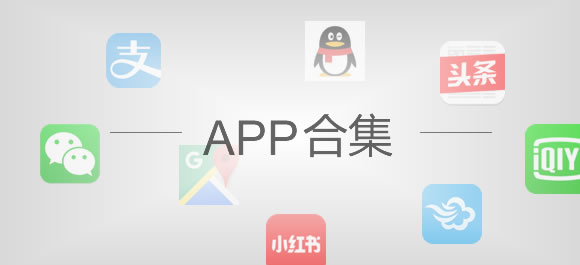
 CAD快速看图
CAD快速看图  CAD迷你看图
CAD迷你看图  中线CAD
中线CAD  富怡服装CAD
富怡服装CAD 
 CNAAC认证合作伙伴
CNAAC认证合作伙伴